아이폰 단축번호 설정 및 전화 즐겨찾기 추가 방법
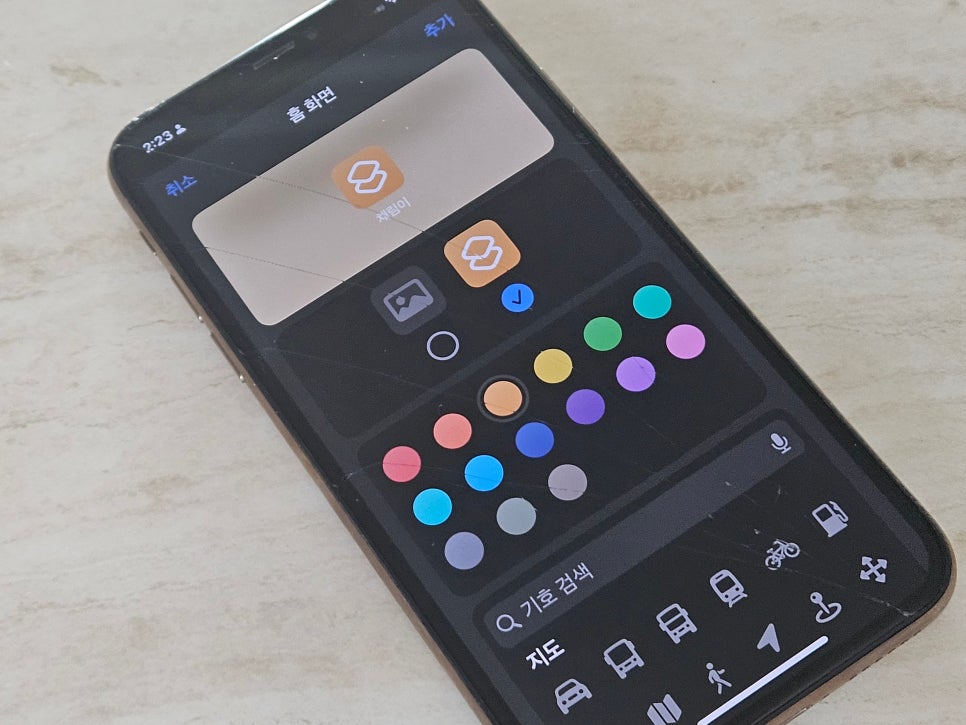
오늘은 아이폰 단축번호 설정 및 전화 즐겨찾기 추가 방법을 작성해 보려고 합니다.
갤럭시 핸드폰을 사용해 보셨다면 단축 번호를 통해 자주 연락하는 사람을 저장할 수 있습니다.
즉 1번을 꾹 누르면 연인에게 전화가 걸리는 시스템이었는데요.
아이폰의 경우 이러한 기능이 없어 단축어를 통해 따로 즐겨찾기 추가를 해주셔야 합니다.
하지만 자주 연락하는 사람이라면 설정해놓으시면 일일이 찾을 필요가 없어 연인들에게 추천합니다.
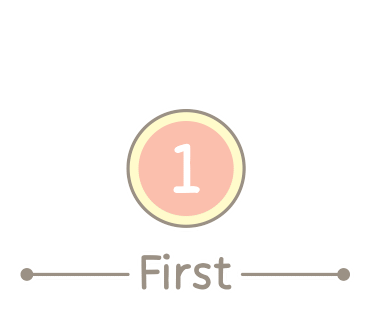
아이폰 단축번호 설정 방법
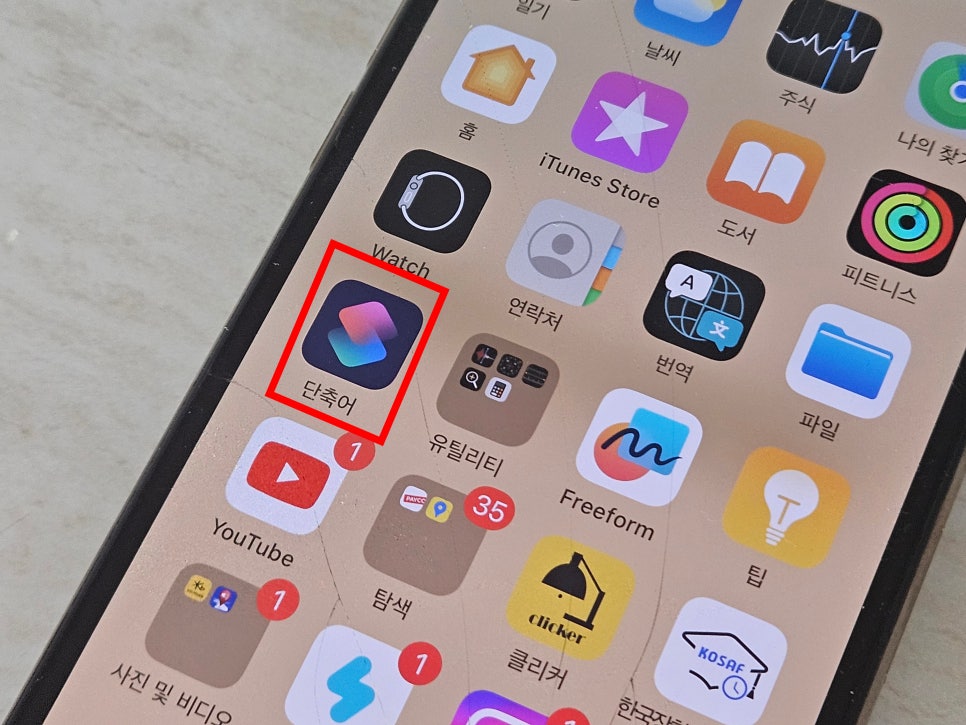
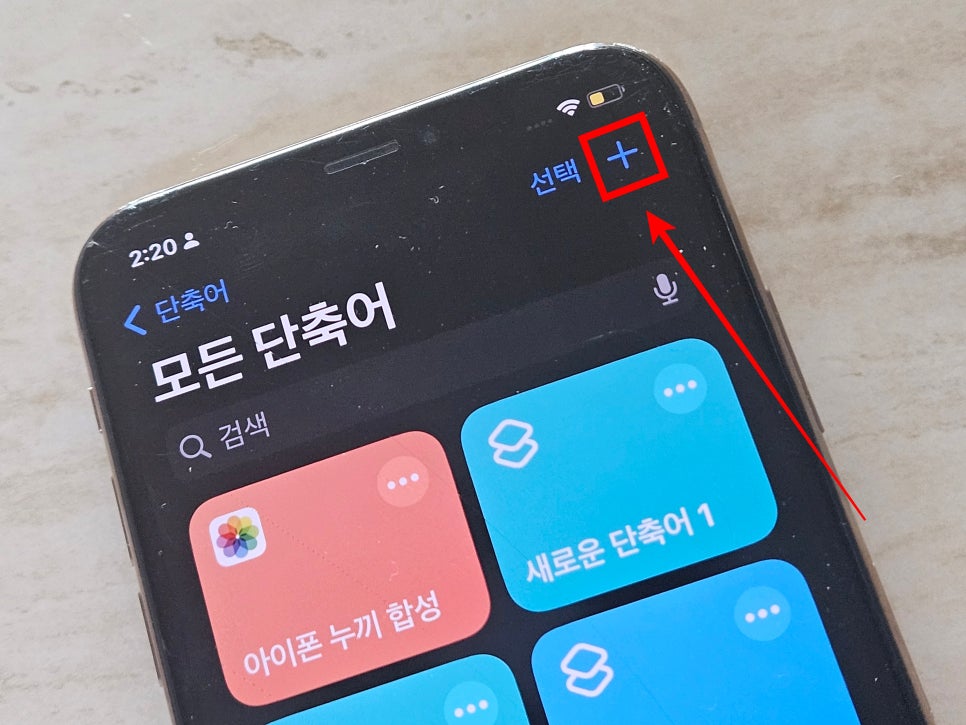
1. 단축번호 설정을 위해 해야 할 행동은 간단합니다.
단축어 사용은 어떤 경우에는 복잡하지만 이번에는 어렵지 않습니다.
홈 화면에 위치한 [단축어] 클릭 후 오른쪽 상단의 + 아이콘을 눌러주시길 바랍니다.
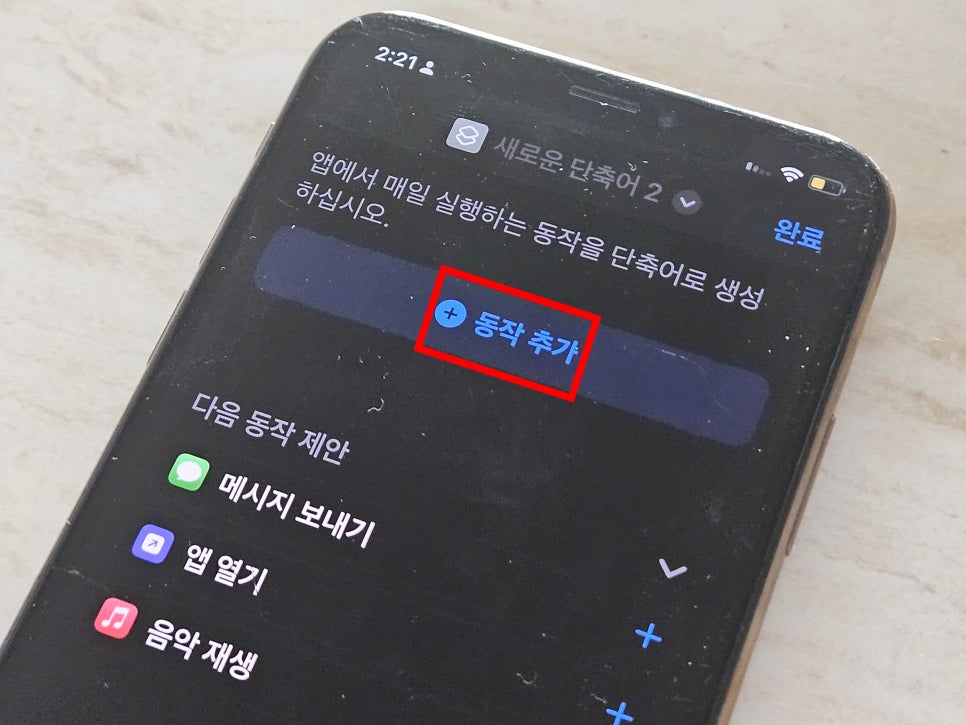
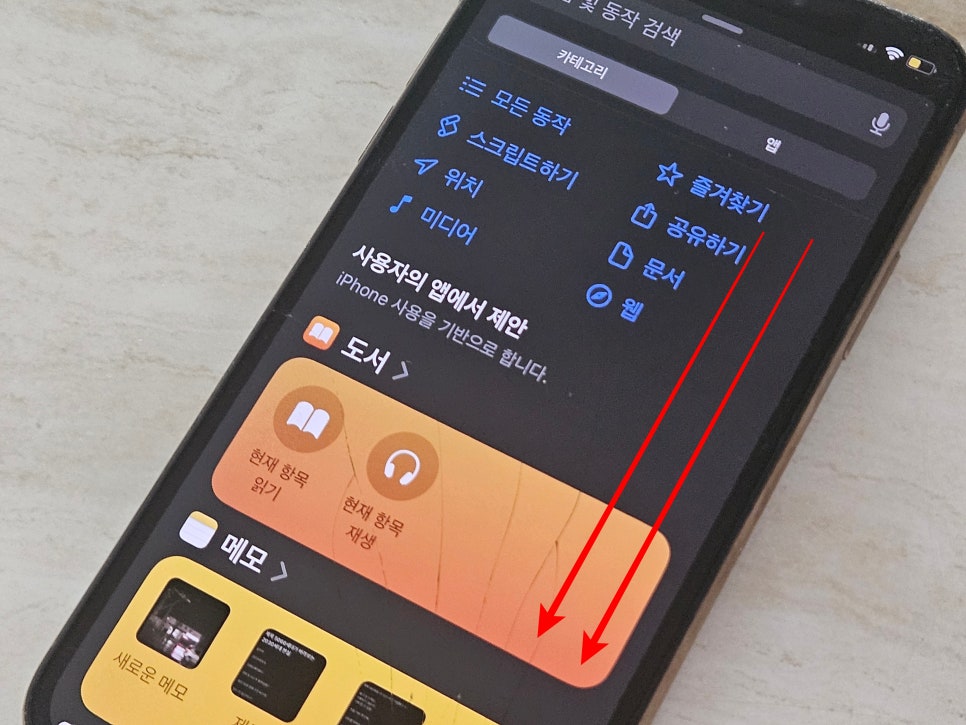
2. [동작 추가]가 곧바로 보이실 텐데 클릭해 주신 다음다음 화면에서 스크롤을 아래로 쭉 내려주시길 바랍니다.
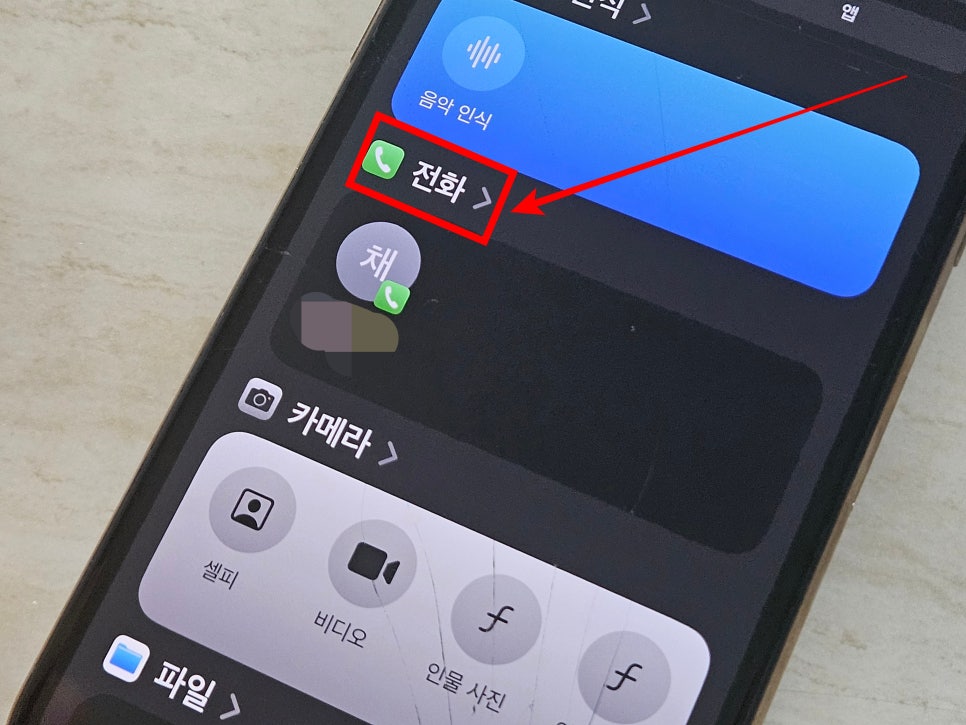
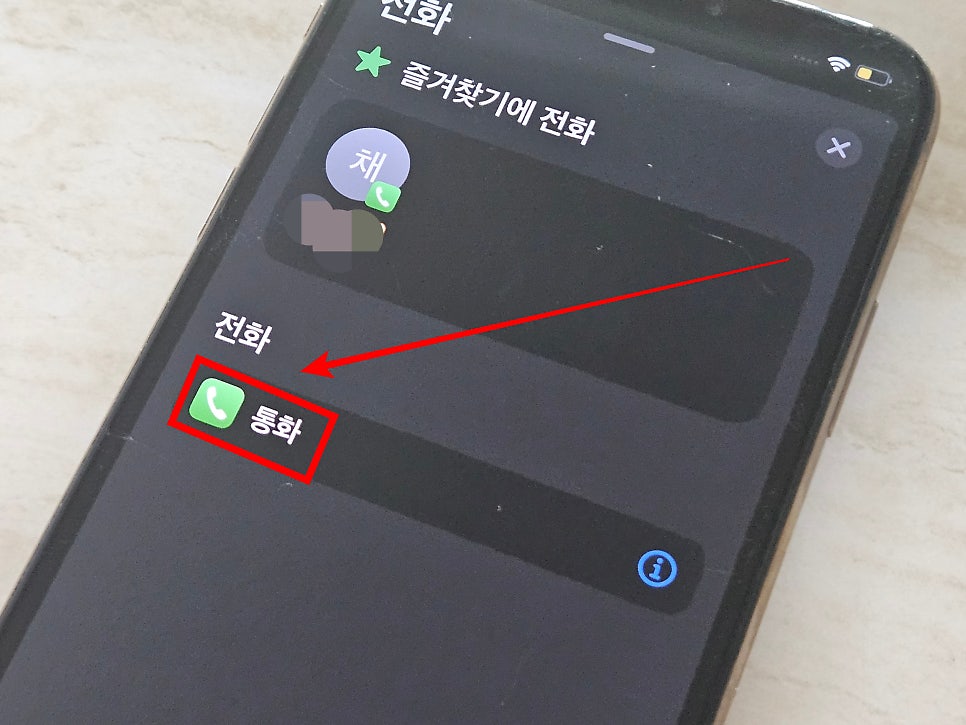
3. 그러면 아래에 [전화] 카테고리가 보이실 텐데 클릭해 주세요.
아래에 [통화]라는 문구를 눌러주시길 바랍니다.
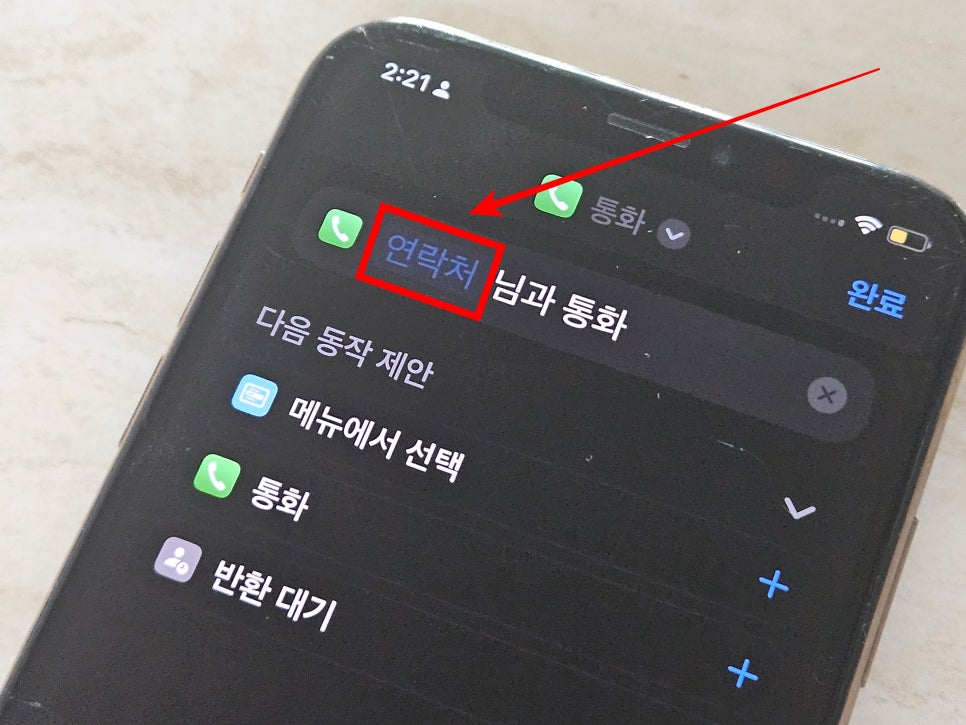
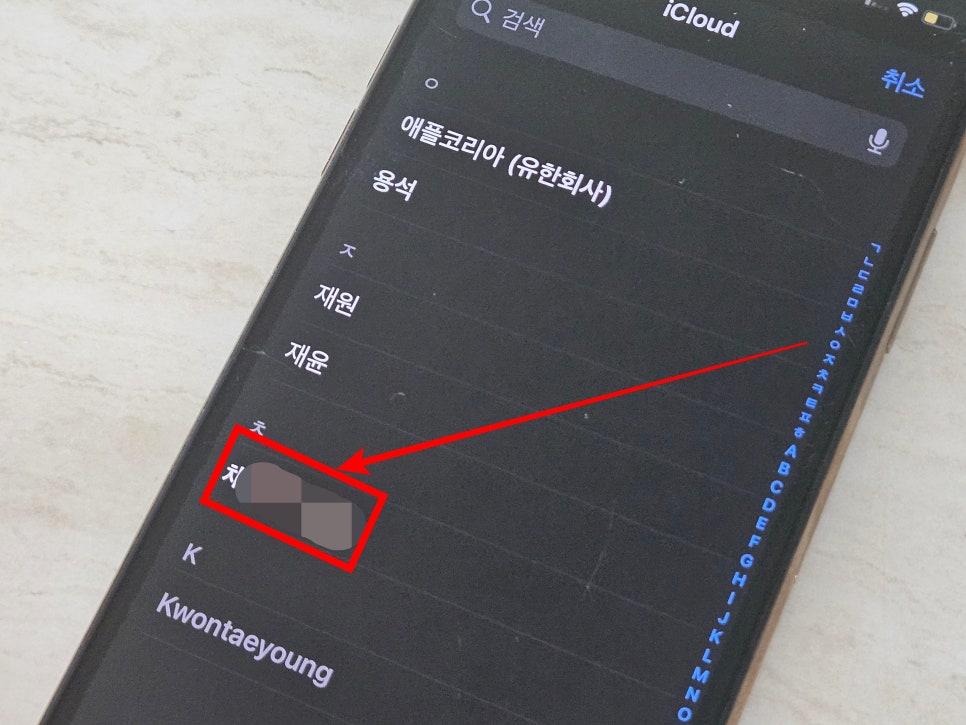
4. 상단의 [연락처 님과 통화]라는 문구가 보이실 텐데 '연락처' 부분을 클릭할 수 있으니 눌러주세요.
이후 내가 저장한 연락처 목록이 나오실 텐데 아이폰 단축번호 설정을 하고 싶은 인물의 연락처를 클릭해 주시면 되겠습니다.
대게 연인을 지정하는 경우가 많아 보이네요.
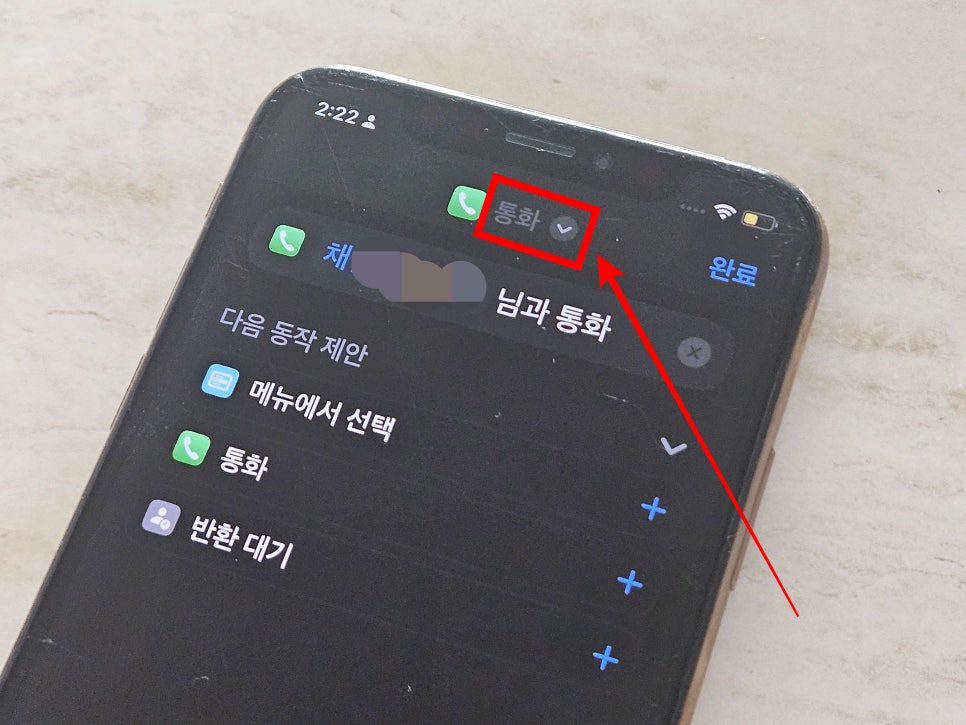
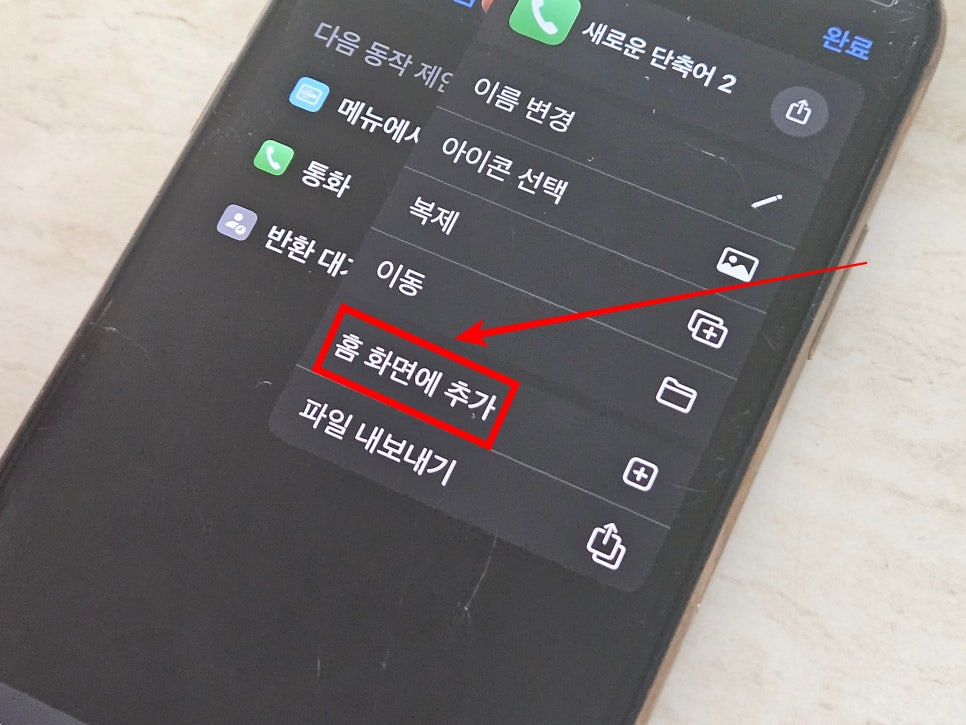
5. 자주 연락하는 사람의 연락처를 설정 후 상단의 [통화]를 눌러보시면 [홈 화면에 추가]라는 옵션이 보이실 겁니다.
클릭해 주시길 바랍니다.
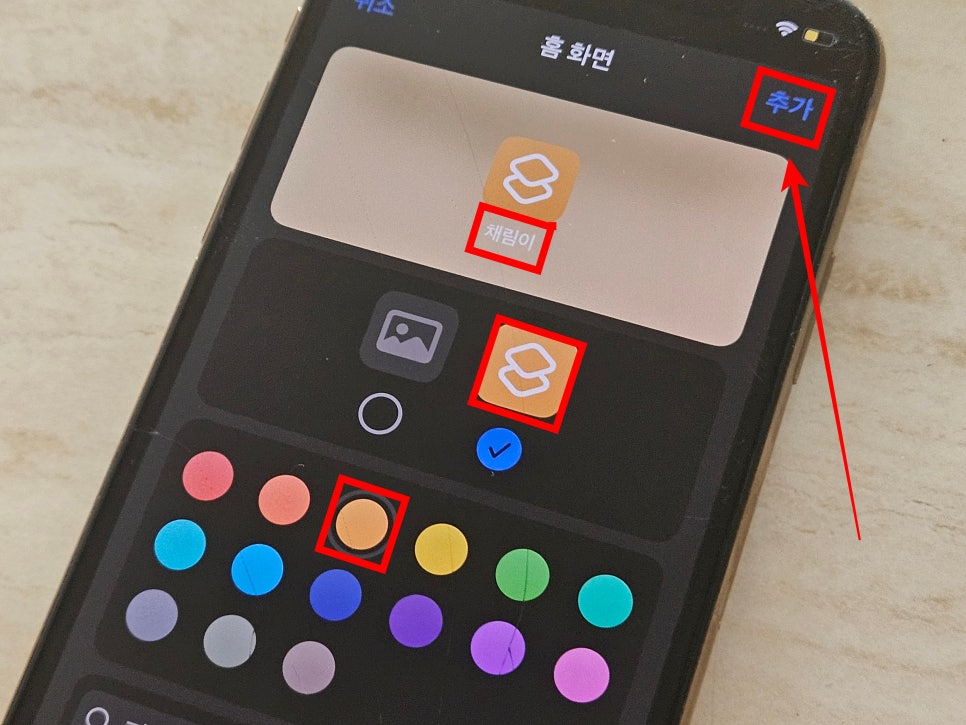
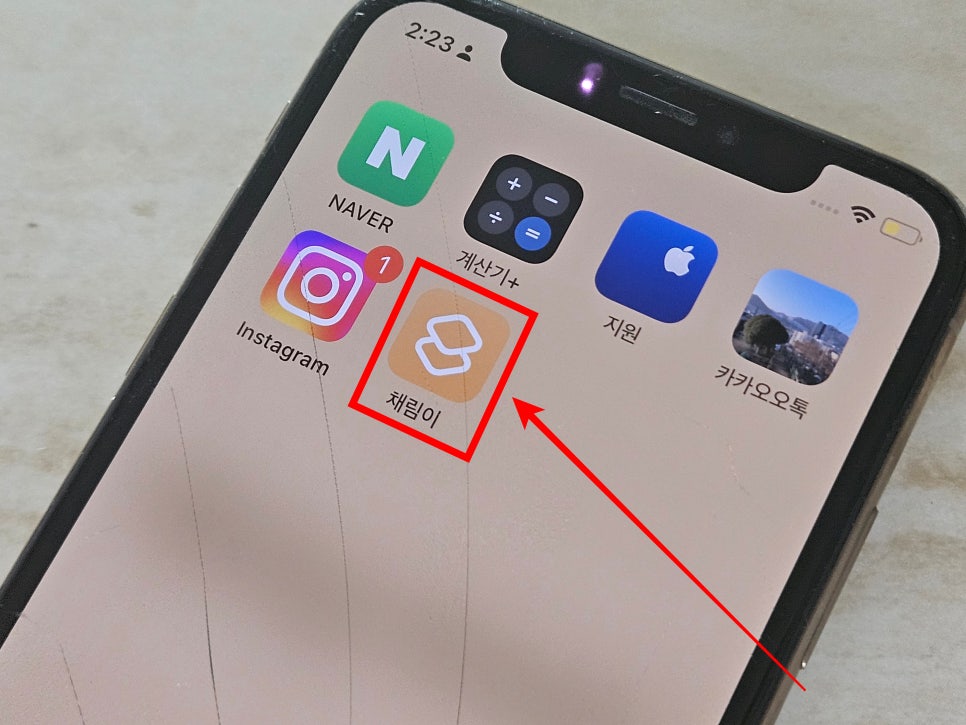
6. 마지막으로 단축어의 이름을 설정해 주신 다음 단축어 아이콘을 변경해 주세요.
일반적은 단축어 아이콘도 가능하지만 앨범에 저장된 사진을 통해 꾸며줄 수 있습니다.
추가적으로 아래의 색상 지정까지 끝낸 다음 오른쪽 상단의 [추가]를 눌러주시면 바탕화면에 아이폰 단축번호 설정과 동일한, 더 편리한 단축어가 완성됩니다.
곧바로 누르면 바로 전화가 걸립니다.
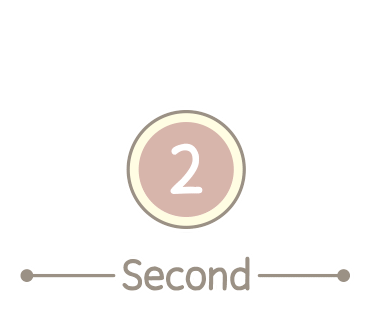
아이폰 즐겨찾기 추가 방법
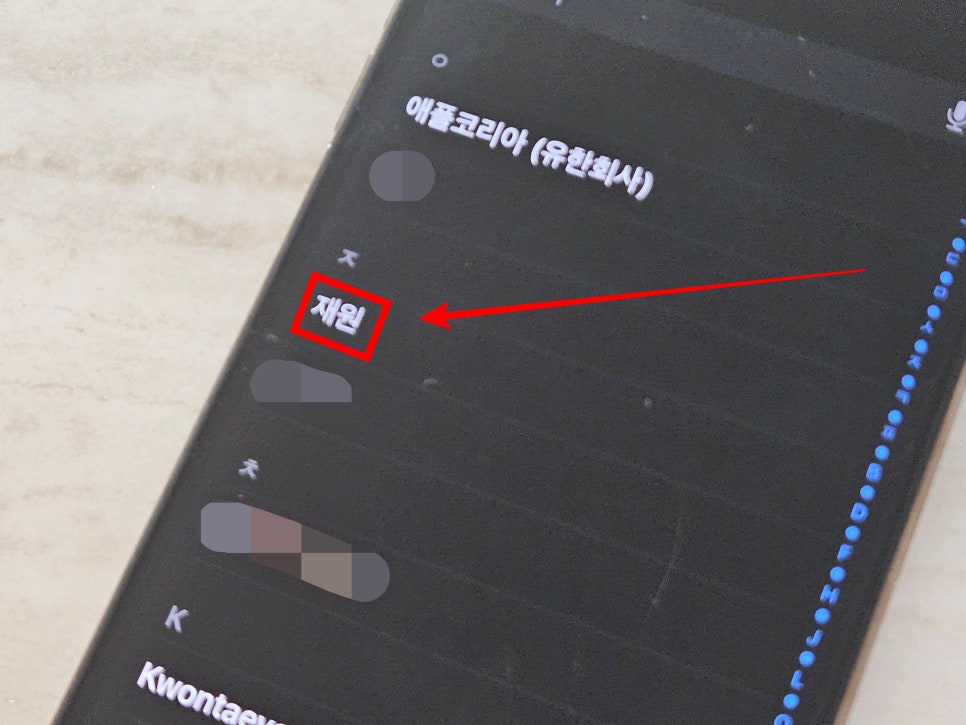
7. 단순히 아이폰 즐겨찾기 추가를 하시고 싶으신 분들은 한번 참고해 보셔도 좋을 내용입니다.
[전화] 앱 실행 후 연락처 목록에서 즐겨찾기 추가하고 싶은 친구나 연인을 클릭합니다.
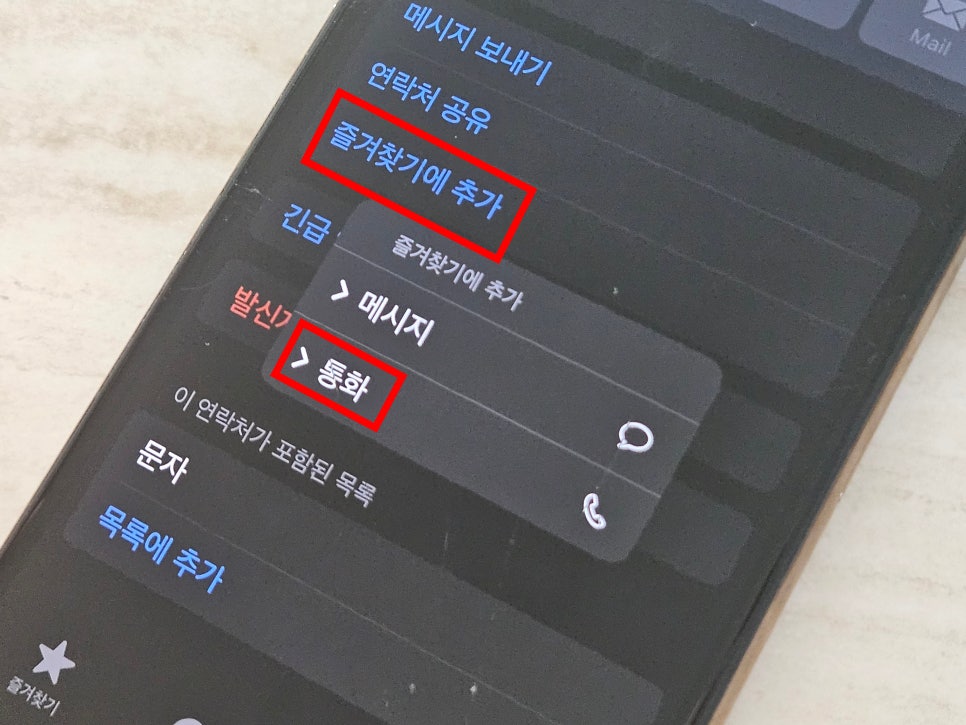
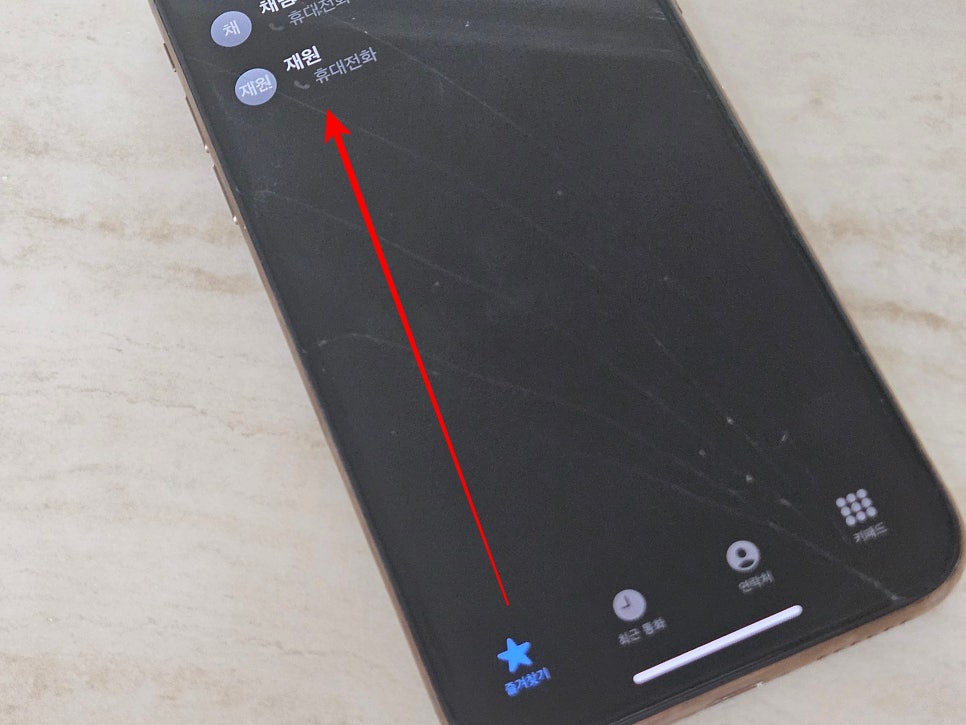
8. 이후 [즐겨찾기에 추가]를 누른 다음 [통화]를 한 번 더 클릭해 주시면 위와 같이 아이폰 즐겨찾기 추가가 간단하게 가능한 것을 확인할 수 있을 겁니다.
단축어를 통한 아이폰 앨범, 인스타 그램과 같은 애플리케이션 비밀번호 설정방법이 궁금하시다면 아래를 참고해보시길 바랍니다.
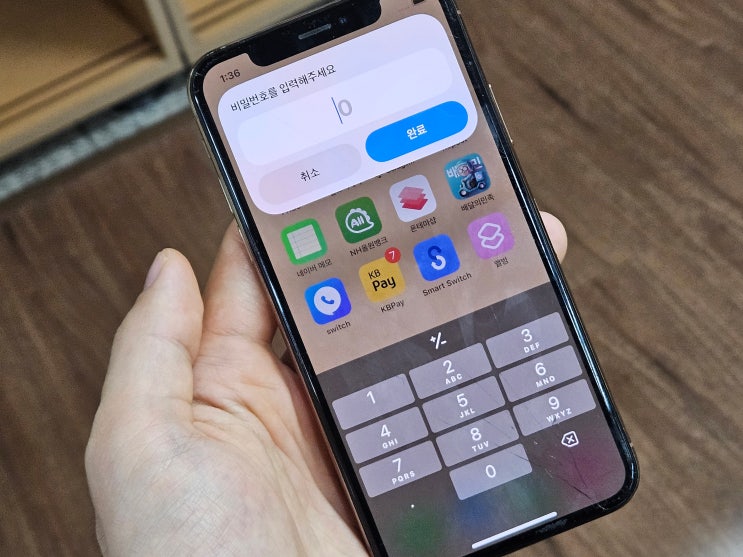
오늘은 아이폰 앱잠금을 통한 사진 앨범 및 인스타와 같은 애플리케이션 비밀번호 설정 방법을 알아보겠습...
blog.korea-iphone.com
오늘은 아이폰 단축번호 설정 및 즐겨찾기 추가에 대해 알아보았습니다.
지금까지 포스팅한 단축어 활용 방식 가운데 가장 간단하면서 자주 사용할 거 같은 기능입니다.
특히나 연인 사이라면 이쁜 사진으로 아이콘을 꾸밀 수도 있으니 제가 아이폰을 사용한다면 꼭 활용할 거 같네요.
오늘도 제 글을 읽어주셔서 감사합니다.
도움이 되었길 바랍니다.